تقوية الواي فاي في الايفون : 5 طرق لتحسين سرعة WIFI

أول ميزة للهواتف الذكية عن الهواتف العادية هو قابلية الاتصال بالانترنت. لذلك تعد تقوية الواي فاي من أهم ما يبحث عنه مستخدمو الايفون لتحسين جودة اتصالهم بالنت. في هذه المقالة نقدم لكم مجموعة من النصائح لتحسين سرعة WIFI وحل مشاكل بطء الاتصال بالمواقع أو جودة مشاهدة الفيديو.
كيفية تقوية الواي فاي في الايفون و تحسين سرعة اتصال الانترنت
أسباب عديدة قد تؤدي إلى بطء اتصال النت في ايفونك. بعض هذه الأسباب قد يكون من الجهاز بحد ذاته، وبعضها الآخر يكون لأسباب خارجية.
في هذا الموضوع سنقوم بتحديد مختلف هذه المشاكل مع اقتراح حلول جذرية لها.
1- إعادة تعيين الإعدادات في كل مكان
طبعا في حالة بطء اتصال النت أو ضعف إشارة الواي فاي ، فإن أول حل نلجأ له في العادة هو إعادة تشغيل روتر الانترنت.
في كثير من الأحيان يكون هذا كافيا لتحسين سرعة WIFI ولو مؤقتا، لكن في حالات أخرى كثيرة لا يكون كافيا.
إعادة التشغيل لا يجب أن تشمل فقط روتر النت، بل أيضا إعدادات آيفونك.
كيف؟ الأمر سهل. كل جهاز أيفون يقوم بحفظ جميع معلومات الشبكات التي اتصل بها سابقا. وهذا يشمل كل الشبكات المفتوحة التي اتصل بها وكذلك الشبكات المحمية التي تم إدخال باسوورداتها.
ولا يشمل الحفظ الباسووردات فقط، بل إعدادات DNS وإعدادات أخرى كثيرة.
وبمرور الوقت وتراكم هذه المعلومات، قد تسبب ظهور مشاكل في بعض الشبكات القديمة، أو تسبب ثقلا في اتصال الواي فاي بسبب تراكم كم كبير من المعلومات.
حتى أن الأيفون قد يرفض أحيانا مجرد الاتصال بالشبكة وتظهر رسالة “لا يمكن الاتصال بشبكة الواي فاي” رغم أن الباسوورد سليم.
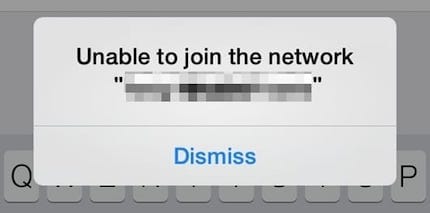
الحل : إعادة تعيين إعدادات الشبكات في الأيفون.
هذه الخطوة ستحذف باسووردات جميع الشبكات لذلك نرجو التثبت من حفظ الباسوود في مكان آمن قبل عملها.
لا تجرب هذه الخطوة إلا بعد تجربة إيقاف الروتر لدقيقتين ثم إعادة تشغيله، أو وضع الايفون في وضع الطيران لدقيقتين.
الطريقة : تدخل في الأيفون إلى الإعدادات العامة، ثم تختار إعادة تعيين إعدادات الشبكة، وتقوم بالتأكيد: Settings > General > Reset > Reset Network Settings
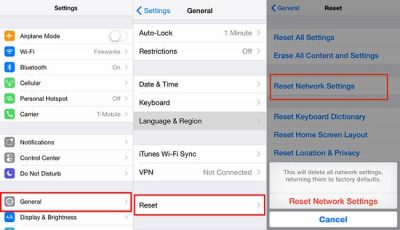
بعد إعادة تعيين الإعدادات، أدخل من جديد لشبكة الواي فاي وقم بإدخال الباسوورد وستلاحظ أن الإتصال أصبح أسرع.
2- تغيير إعدادات الدي ان اس DNS
مشاكل DNS من المشاكل المعروفة في شبكات الواي فاي أو الشبكات المحمولة.
والمشكلة أكبر في الدول العربية بسبب بطء النت المقدم من شركات الانترنت، فتكون إجابة سرفر دي إن إس أبطأ من اللازم.
لذلك، فإن إحدى طرق تسريع شبكات الواي فاي تكمن في تغيير إعدادات سرفر الدي ان اس الافتراضي نحو سرفر معروف بالكفاءة.
وننصح هنا باستخدام سرفر جوجل الخاص لل DNS. وعنوان سرفر دي ان اس جوجل هو :
- 8.8.8.8
- 8.8.4.4
وكحل ثانوي، يمكن استعمال عنوان الدي ان اس المفتوح Open DNS
- 208.67.222.222
- 208.67.220.220
ولتغيير عنوان DNS للايفون ندخل لإعدادات شبكة الواي فاي المراد تغييرها، ثم نضغط على زر المعلومات “i”.
وبعد ذلك نضع عنوان الدي ان اس الرئيسي والثانوي كما تبين الصورة التالية:
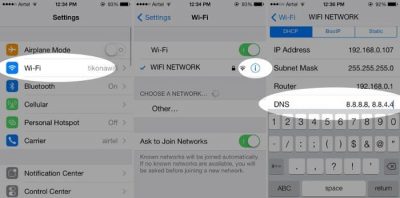
3- إزالة ما قد يحجب إشارة الواي فاي عن الايفون مثل الكفر والمرايا
قد تكون هناك حواجز تجعل إشارة الواي فاي لا تصل لآيفونك.
أول ما يجب أن تفكر به هو غلاف الآيفون أو الكفر Cover. إن كان الغلاف من السيليكون أو كان غلافا أصليا فلن يسبب مشكلة.
لكن في بعض الحالات إن كان الغلاف من المعدن، أو من مكونات غير معروفة، قد يسبب انعكاسا لذبذبات الشبكة ويمكن وصولها للآيفون صعبا.
وهذا قد يسبب ضعف الاتصال بشبكة الواي فاي من الآيفون حتى إن وضعته بجانب الروتر.
لذلك، قبل أن تفكر في أي حل آخر، قم بنزع كفر آيفونك ثم جرب سرعة الاتصال بالشبكة لاستبعاد هذا السبب.
كذلك، إن كانت غرفتك مليئة بالمرايا، أو يفصلها عن غرفة الروتر حواجز كثيرة من البلور أو الجدران الكثيفة، فقد يسبب ذلك عدم وصول الاشارة لهاتفك بالقوة الكافية.
لذلك ننصح بوضع الروتر في مكان عال بوسط البيت، بعيد عن الجدران وعن المرايا العاكسة.
4- تشويش شبكات الجيران قد يمنع تقوية الواي فاي في الايفون
إن قمت بكل هذه الخطوات ولم تتمكن من تقوية الواي فاي في الايفون ، تفقد شبكات الجيران!
نعم، فإن كان جهازك يستقبل إشارات من أكثر من شبكة، فقد يؤدي تداخل كل هذه الشبكات إلى تشويش بعضها على بعض، فتصبح كلها ضعيفة.

والحل هنا سهل وبسيط، وهو تغيير قناة شبكة الواي فاي إلى قناة مختلفة عن الجيران.
كيف؟ أغلب روترات الواي فاي من نفس مزود النت تكون معدة لاستخدام نفس القناة.
قنوات الواي فاي مثل ترددات الإذاعات على الراديو، ويمكنك اختيار قناة حسب رقم القناة.
يتم عمل ذلك من إعدادات الروتر ويكون عادة عبر الدخول إلى العنوان التالي في المتصفح :
192.168.1.1
ثم الدخول لإعدادات الواي فاي في الروتر.
ليس هناك قناة معينة أفضل من الأخرى، لكن المهم هو أن تكون مختلفة عن قنوات الجيران. قم بالتنسيق معهم مثلا ليختار كل منكم قناة.
وإن لم يكن ذلك ممكنا فببساطة قم بالتغيير إلى قناة مختلفة عن قناتك الحالية وجرب أفضل الإعدادات. للمستخدمين العرب أنصح باستخدام القنوات التالية : 1, 5, 9 أو 13.
وتوجد برامج كثيرة للحاسوب تمكنك من معرفة قنوات الشبكات المتداخلة مع شبكتك من أجل تقوية الواي فاي في الايفون.
5- تقوية الواي فاي في الايفون عبر تقوية المصدر من الروتر
هناك مجموعة نصائح يمكن العمل بها لتقوية شبكة WIFI من الروتر، وكلها بسيطة ولا تتطلب مجهودا كبيرا:
- اختر مكانا أفضل للروتر يكون في وسط البيت وبعيدا عن الأجهزة الالكترونية مثل التلفاز والميكرويف.
- غير إعدادات شبكة واي فاي من الروتر عبر إلغاء خاصية بروتوكول 802.11b واترك فقط 802.11g. في العادة يكون كلاهما مفعلا لكن الثاني أحدث وأسرع وأقوى
- إضافة مكرر لإشارة الواي فاي إلى منزلك إن كان يصعب تغيير مكان الروتر. المكررات repeaters متوفرة وأسعارها تبدأ من 15 دولار فقط.
- شراء موجه لإشارة الواي فاي من الروتر، أو صناعة واحد بنفسك بسهولة باستخدام علبة معدنية مشروبات غازية، مثل الصورة التالية:

وتقوم العلبة بالعمل كمرآة تعكس الإشارة في اتجاه المستخدم وتمنع ضياعها في الإتجاه المعاكس الذي لا يكون فيه في العادة مستخدمون، مثل النوافذ أو خارج المنزل.
ختاما نرجو أن تكون اختياراتنا نالت إعجابكم، ويسعدنا كثيرا أن تشاركونا آراءكم واقتراحاتكم في التعليقات.
قد يهمكم أيضا: حل مشكلة لايوجد اتصال بالانترنت للايفون: الواي فاي أو 5G/4G لا يعملان
لتصلكم جميع أخبارنا ومواضيعنا، لا تنسوا تحميل تطبيقنا سبق فون وتفعيل الإشعارات.


السلام عليكم ارجو مساعدتي
لدي Iphone 6 s وعندي مشكلة في برنامج Whatsapp , messenger عندما يتصل بي احد لا يوجد صوت داخلي فقط سبيكر خارجي مع العلم تم فحصه بغير برامج لا توجد مشكلة في اللاقط ولا السماعة فقط في البرنامجين هذه احياناً يتعطل الصوت
السلام عليكم انا فيصل عبدالله انا بس بدي انزل برنامج او تطبيق يعطيني اضف مستخدم او المستخدم موجود ماعرف ليش كذا
ma 3m yft7 wifi 3ndi 3l iPhone 5 w kn mshi tab3i
ما عم يفتح الواي فاي وكان ماشي طبيعي
سلام عليكم عندي مشكيل ف لويفي كي تعتل
كيف يمكن تقوية كفاءةعمل الواي فاي بالنسبة للايباد برو 12.9
حيث ان الواي واي بيكون ضعيف اثناءاستخدام الايباد.
وشكراً
وأي فأي يتقطع إتصال نهائي بدون سبب و بدي ألعب ألولاين